[LINUX] 10 Dinge, die nach der Installation von Ubuntu 18.04 LTS zu tun sind
Ich habe die empfohlenen Grundeinstellungen nach der Installation von Ubuntu 18.04 LTS zusammengefasst.
Ändern Sie den Ordnernamen in Englisch
Wenn Sie Linux auf Japanisch installieren, nicht nur auf Ubuntu, wird der Ordnername in Ihrem Heim auf Japanisch angezeigt, was etwas unpraktisch ist.
Drücken Sie ** Strg + Alt + T **, um das Terminal und zu starten
LANG=C xdg-user-dirs-gtk-update
Wenn Sie diesen Befehl ausführen, wird ein Fenster angezeigt. Nachdem Sie auf die Schaltfläche ** Namen aktualisieren ** geklickt haben, melden Sie sich ab und wieder an. Das Fenster wird erneut angezeigt. Aktivieren Sie dieses Mal ** Nicht mehr anzeigen **. Wenn Sie auf die Schaltfläche ** Alten Namen behalten ** klicken, wird der Ordner in Englisch angezeigt.
Verlängern Sie die Zeit, die das Display benötigt, um sich automatisch auszuschalten
Wenn Sie Ubuntu 5 Minuten lang verlassen, wird die Anzeige standardmäßig automatisch ausgeschaltet, 5 Minuten sind jedoch etwas kurz.
Wenn Sie auf dem Aktivitätsbildschirm ** power ** eingeben, wird das Element ** power management ** angezeigt.
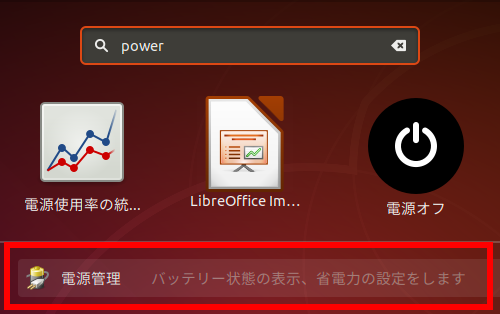 Klicken Sie darauf, um das Einstellungsfenster anzuzeigen. Ändern Sie den ** leeren Bildschirm ** in diesem Einstellungsfenster auf ** 15 Minuten ** oder ** nicht **.
Klicken Sie darauf, um das Einstellungsfenster anzuzeigen. Ändern Sie den ** leeren Bildschirm ** in diesem Einstellungsfenster auf ** 15 Minuten ** oder ** nicht **.
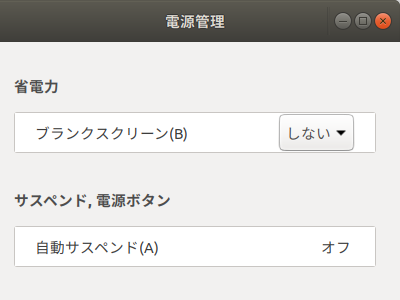
Ermöglicht die Eingabe von Japanisch
Unmittelbar nach der Installation von Ubuntu kann ich kein Japanisch eingeben, selbst wenn ich die Taste für die halbe / volle Breite drücke. Klicken Sie in der oberen Leiste auf ** ja ▼ ** und dann auf ** Japanisch (Mozc) A **, um es auszuwählen. Mit den Tasten halber und voller Breite können Sie zwischen japanischen Eingaben wechseln.
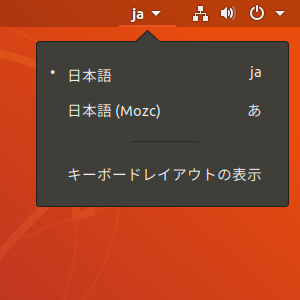
Ermöglicht das Erstellen einer leeren Datei über das Kontextmenü
Wenn Sie eine Datei im Vorlagenordner in Ihrem Basisordner ablegen, können Sie sie über das Kontextmenü im Dateimanager erstellen.
touch ~/Templates/Dokument leeren
Vermeiden Sie zwei Probleme bei der Anzeige von Japanisch
Ubuntu 18.04 hat die folgenden Fehler:
・ Teil 1, der untere Teil des Zeichens ist möglicherweise ausgeblendet und wird nicht angezeigt
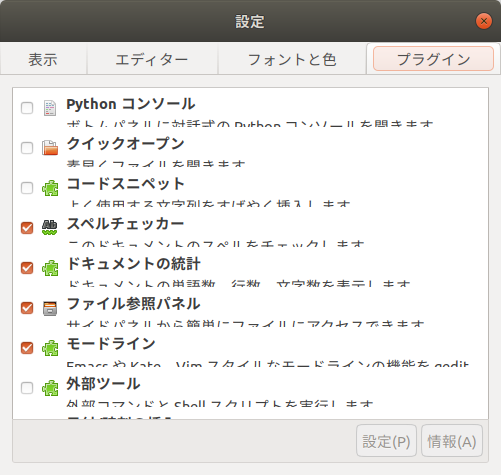 ・ Teil 2, die Breite von: auf der oberen Balkenuhr ist breit
・ Teil 2, die Breite von: auf der oberen Balkenuhr ist breit
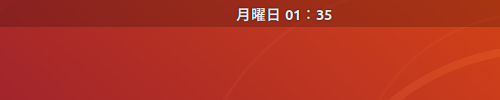 Diese können normal angezeigt werden, indem die NT UI JP-Schriftart installiert wird.
Diese können normal angezeigt werden, indem die NT UI JP-Schriftart installiert wird.
wget https://sicklylife.jp/ubuntu/2004/fonts-nt-ui-jp_2_all.deb
sudo apt install ./fonts-nt-ui-jp_2_all.deb
rm fonts-nt-ui-jp_2_all.deb
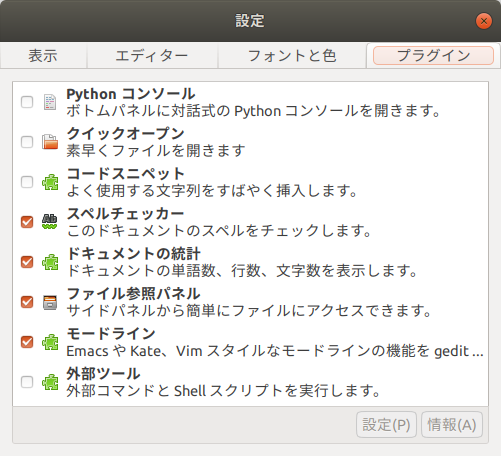
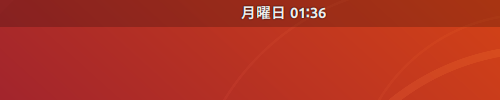 Von Entspricht dem Fehler, den der Fensterumschalter nach oben und unten verbreitet.
Klicken Sie hier, um den Befehl zum Rückgängigmachen aufzurufen.
Von Entspricht dem Fehler, den der Fensterumschalter nach oben und unten verbreitet.
Klicken Sie hier, um den Befehl zum Rückgängigmachen aufzurufen.
sudo apt remove -y fonts-nt-ui-jp
sudo apt autoremove
Zeigen Sie das Datum in der oberen Leiste an
Standardmäßig wird nur der Tag in der oberen Leiste angezeigt.
sudo apt install gnome-tweaks
Installieren Sie ein Konfigurationstool namens Tweaks und starten Sie es über den Aktivitätsbildschirm.
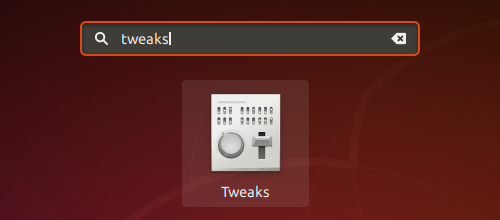 Wenn Sie das Datum im Element in der oberen Leiste aktivieren, wird das aktuelle Datum in der oberen Leiste angezeigt.
Wenn Sie das Datum im Element in der oberen Leiste aktivieren, wird das aktuelle Datum in der oberen Leiste angezeigt.
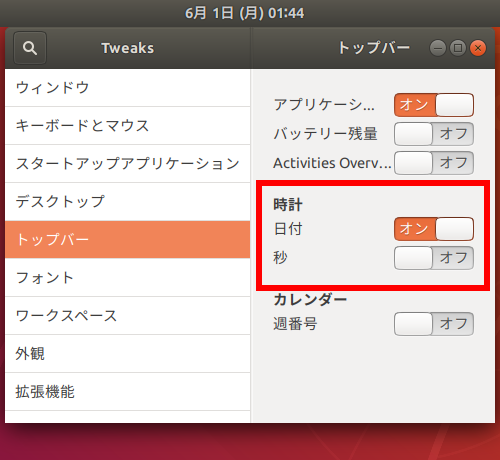
Fügen Sie das Ubuntu Japanese Team Repository hinzu
Unter Ubuntu gibt es ein Problem, dass japanische Zeichen beim Dekomprimieren (Extrahieren) einer unter Windows 10 erstellten Zip-Datei verstümmelt sind. Ich habe jedoch ein Paket namens ** ubuntu-defaults-ja ** installiert, das von Ubuntu Japanese Team erstellt wurde. Wenn Sie es verlassen, werden die Zeichen nicht verstümmelt.
wget -q https://www.ubuntulinux.jp/ubuntu-ja-archive-keyring.gpg -O- | sudo apt-key add -
wget -q https://www.ubuntulinux.jp/ubuntu-jp-ppa-keyring.gpg -O- | sudo apt-key add -
sudo wget https://www.ubuntulinux.jp/sources.list.d/bionic.list -O /etc/apt/sources.list.d/ubuntu-ja.list
sudo apt update
sudo apt dist-upgrade
sudo apt install ubuntu-defaults-ja
Starten Sie Ubuntu nach der Installation von ubuntu-defaults-ja neu, damit die Einstellungen wirksam werden.
Ermöglicht das Abspielen von Videos und Musik
Wenn Sie bei der Installation von Ubuntu "Grafik- und Wi-Fi-Hardware und ~" aktivieren, ist der Codec bereits installiert. Sie können jedoch zusätzlich einen Codec für die Video- und Musikwiedergabe installieren.
sudo apt install ubuntu-restricted-extras
Während der Installation wechselt der Bildschirm des Terminals zum Bildschirm ** ttf-mscorefonts-installer ist eingestellt **.
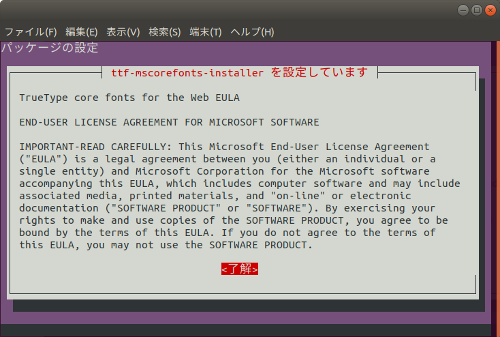 Drücken Sie die Tabulatortaste, um ** OK ** auszuwählen, drücken Sie die Eingabetaste, um eine andere Auswahl zu treffen, drücken Sie erneut die Tabulatortaste, um ** Ja ** auszuwählen, und drücken Sie die Eingabetaste, um die Installation fortzusetzen.
Drücken Sie die Tabulatortaste, um ** OK ** auszuwählen, drücken Sie die Eingabetaste, um eine andere Auswahl zu treffen, drücken Sie erneut die Tabulatortaste, um ** Ja ** auszuwählen, und drücken Sie die Eingabetaste, um die Installation fortzusetzen.
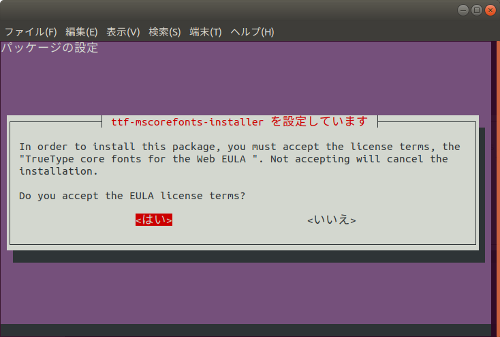
Ermöglicht die Installation der GNOME Shell-Erweiterung
Ubuntu kann von Freiwilligen erstellte Erweiterungen wie Google Chrome und Firefox installieren. Es muss jedoch im Voraus eingestellt werden.
sudo apt install chrome-gnome-shell
Nachdem Sie diesen Befehl ausgeführt haben, um die Chrome-Gnome-Shell zu installieren, die Firefox-Erweiterung GNOME-Shell-Integration Installieren. Sie können die GNOME-Shell-Erweiterung installieren, indem Sie in diesem Status auf https://extensions.gnome.org/ zugreifen.
Die Integration von GNOME Shell ist übrigens auch für Google Chrome verfügbar (https://chrome.google.com/webstore/detail/gnome-shell-integration/gphhapmejobijbbhgpjhcjognlahblep). Ab dem 16. Oktober 2019 beträgt die Anzahl der Nutzer für Google Chrome 366.897 und für Firefox 124.830.
Erweitern Sie das Wörterbuch von Mozc (japanische Eingabesoftware)
Die japanische Eingabesoftware von Ubuntu scheint keine große Anzahl registrierter Wörter zu haben, aber mit der Einführung von Mozc UT2 kann die Anzahl der Wörter erheblich erhöht werden.
Für Ubuntu: https://sicklylife.jp/ubuntu/1804/mozc_ut2.html UT2-Wörterbuch-Distributor: http://linuxplayers.g1.xrea.com/mozc-ut2.html
Ursprünglich scheint es für Arch Linux zu sein.
Nach dem Einstellen
Geben Sie ** update ** in den Aktivitätsbildschirm ein, um ** Software Update ** zu starten, und suchen Sie nach installierten Software-Updates!
Referenzlink
- Einstellungen müssen unmittelbar nach der Installation von Ubuntu 18.04 LTS und der zu installierenden Software vorgenommen werden
- Ubuntu 18.04 LTS Setup
- Zusammenfassung der Maßnahmen nach der Installation von Ubuntu 18.04
- Ubuntu 18.04 Setup
- Ubuntu 16.04 LTS Setup
Recommended Posts